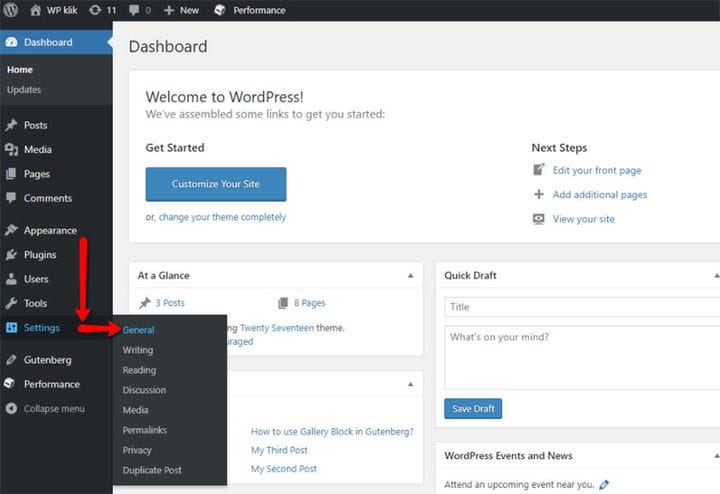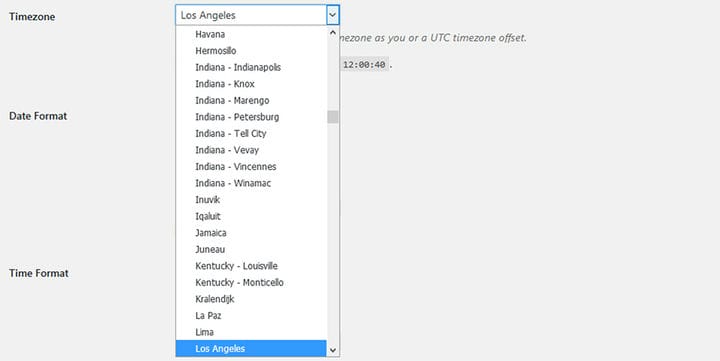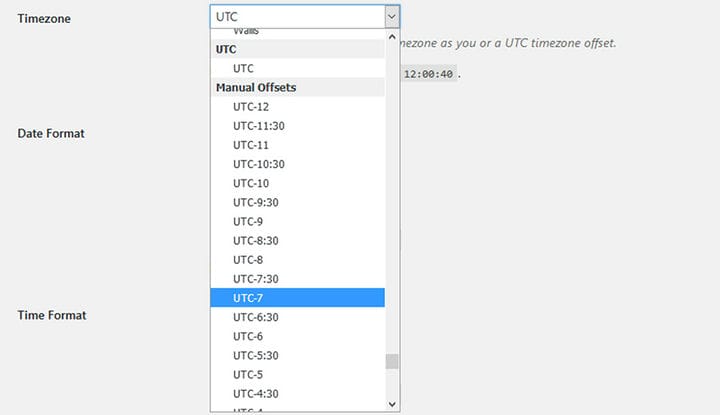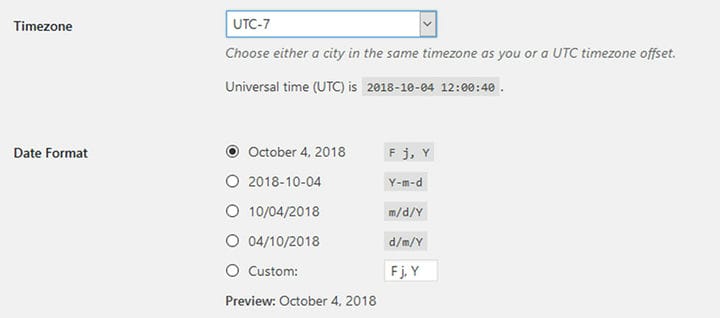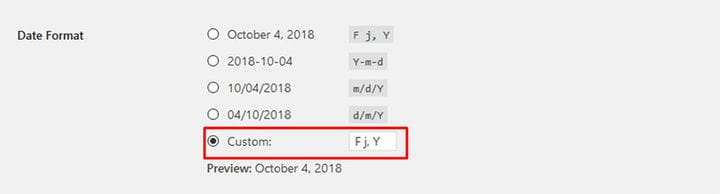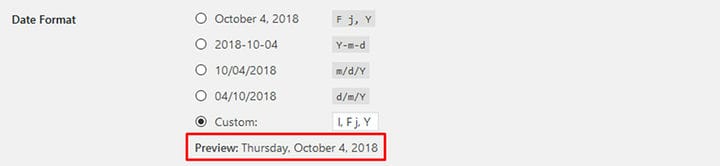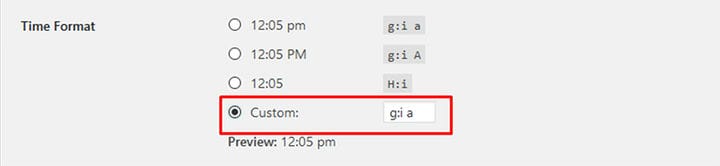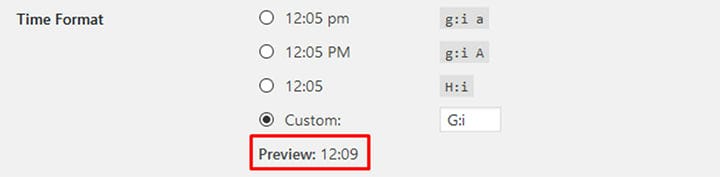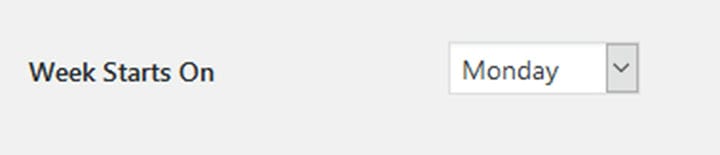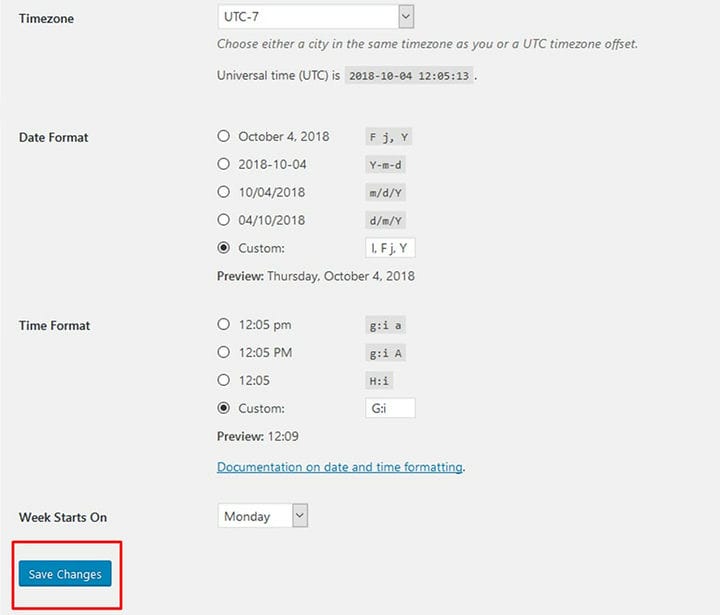So ändern Sie das Datums- und Zeitformat in WordPress
Es gibt viele verschiedene Möglichkeiten, Datum und Uhrzeit auszudrücken. Ein Datums- und Zeitformat, das für das eine funktioniert, funktioniert nicht unbedingt für das andere. Sie können es vorziehen, zuerst den Monat und dann das Datum zu schreiben oder umgekehrt. Vielleicht sind Sie ein Fan von abgekürzten Monaten oder Sie ziehen es vor, die Monate als Zahlen auszudrücken.
Dasselbe gilt für die Zeit. Einige mögen die 12-Stunden-Uhr, während andere ausschließlich das 24-Stunden-Format verwenden. Was auch immer Ihr bevorzugtes Format ist, es wird Sie freuen zu hören, dass es möglich (und sehr einfach) ist, das Datums- und Zeitformat in WordPress zu ändern.
Als erstes müssen Sie zu Ihrem Dashboard gehen und auf Einstellungen klicken. Klicken Sie dort auf Allgemein.
Sie werden nun aufgefordert, Ihre Zeitzone auszuwählen.
Sie können beginnen, indem Sie den Namen der Stadt eingeben und dann aus den Ergebnissen im Dropdown-Menü auswählen.
Alternativ können Sie die UTC-Zeitzone einstellen, wenn Sie diese kennen.
Die Einstellungen für das Datumsformat befinden sich direkt darunter.
Sie können eine der vorgeschlagenen Optionen für das Datumsformat auswählen oder eine benutzerdefinierte erstellen.
Während Sie das Format auswählen, wird die Vorschau direkt unter den Optionen angezeigt.
Die Zeitformateinstellungen befinden sich direkt unter den Datumsformateinstellungen, sodass Sie diese als Nächstes festlegen können.
Wählen Sie erneut aus einer der vorhandenen Optionen oder klicken Sie auf Benutzerdefiniert, um Ihre eigenen zu definieren.
Sie können das ausgewählte Format unten in der Vorschau anzeigen.
Hier können Sie auch den Starttag der Woche einstellen.
Wenn Sie mit den Änderungen an Datums- und Zeitformaten fertig sind, klicken Sie auf Änderungen speichern.
Wie Sie sehen können, ist das Ändern des bevorzugten Datums- und Zeitformats in WordPress sehr einfach. Es dauert ein paar einfache Schritte in Ihrem Dashboard, und das Beste ist, dass Sie es jederzeit wieder ändern oder sogar benutzerdefinierte Formate erstellen können.
Wir hoffen, dass Sie diesen Artikel hilfreich fanden. Wenn es Ihnen gefallen hat, können Sie sich gerne auch einige dieser Artikel ansehen!